Comment supprimer le maliciel Windows Calculator du système d'exploitation ?
de TroieÉgalement connu sous le nom de: Cheval de Troie Qakbot
Obtenez une analyse gratuite et vérifiez si votre ordinateur est infecté.
SUPPRIMEZ-LES MAINTENANTPour utiliser le produit complet, vous devez acheter une licence pour Combo Cleaner. 7 jours d’essai limité gratuit disponible. Combo Cleaner est détenu et exploité par RCS LT, la société mère de PCRisk.
Qu'est-ce que le maliciel Windows Calculator ?
Lors de l'analyse d'un courriel contenant une pièce jointe malveillante, nous avons découvert que les acteurs de la menace derrière Qakbot (également connu sous le nom de QBot) utilisent une méthode de détournement de DLL pour distribuer des maliciels. Ils abusent de l'application Windows 7 Calculator dans leurs attaques. Actuellement, Qakbot est connu pour être utilisé comme dropper pour les rançongiciels.
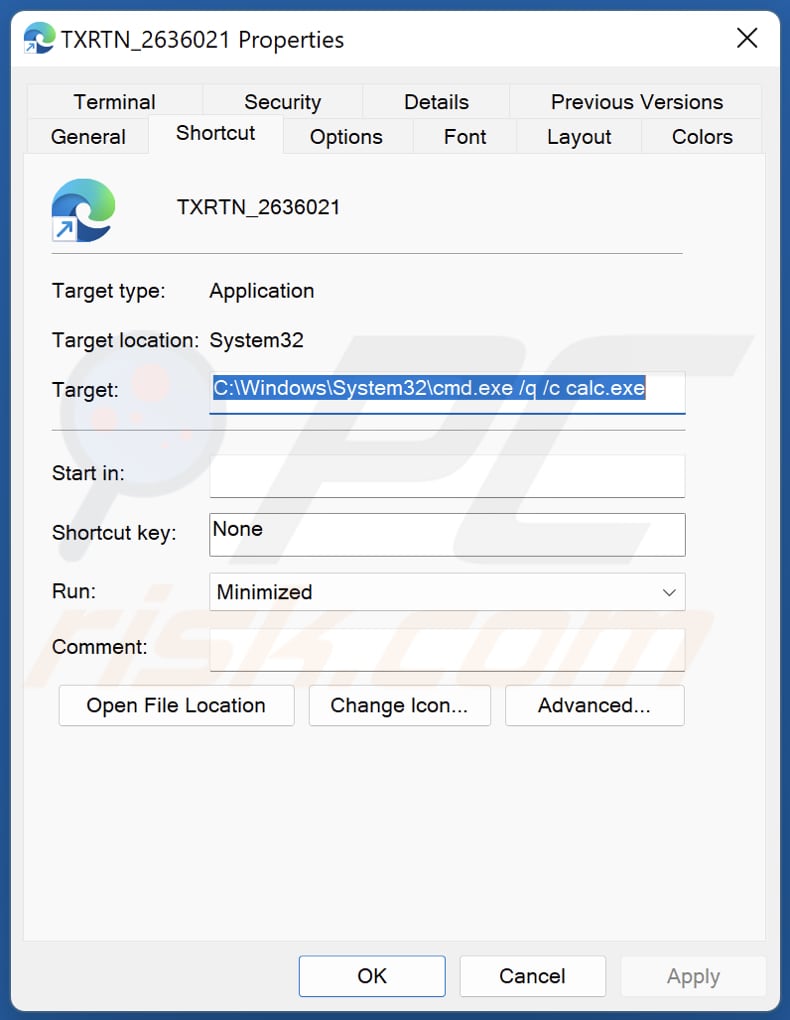
Le maliciel Windows Calculator en détail
Comme nous l'avons mentionné dans l'introduction, Qakbot est distribué en utilisant une méthode de détournement de DLL. De telles attaques impliquent l'injection de code malveillant dans une application en exploitant la façon dont la Windows Calculator 7 recherche et charge les DLL. Ces attaques réussissent lorsque les utilisateurs chargent un fichier DLL infecté à partir du même répertoire que l'application ciblée.
Dans ces attaques, Qakbot infecte les ordinateurs via des fichiers HTML envoyés par courriel. Ces fichiers HTML sont conçus pour télécharger une archive ZIP protégée par mot de passe avec un fichier ISO à l'intérieur. Ce fichier ISO contient cinq fichiers, dont un fichier de raccourci (.LNK). L'ouverture du raccourci exécute Calc.exe via l'invite de commande.
Une fois chargée, la Windows Calculator 7 tente automatiquement de charger le fichier DLL WindowsCodecs légitime. Cependant, sans rechercher la DLL dans certains chemins codés en dur, la Windows Calculator 7 charge toute DLL portant le même nom (si elle est placée dans le même dossier que l'exécutable Calc.exe). Cela permet aux cybercriminels d'infecter les ordinateurs avec Qakbot via leur fichier malveillant WindowsCodecs.dll.
Qakbot était connu pour être utilisé pour voler des informations sensibles (identifiants de connexion pour les comptes bancaires). Récemment, ce maliciel a été utilisé pour distribuer des rançongiciels. Ainsi, les victimes d'attaques Qakbot finissent par avoir leurs fichiers chiffrés.
| Nom | Cheval de Troie Qakbot |
| Type de menace | Cheval de Troie |
| Noms de détection (fichier HTML qui télécharge un fichier ZIP contenant un fichier ISO) | Ad-aware (Trojan.GenericKD.50616470), Combo Cleaner (Trojan.GenericKD.50616470), ESET-NOD32 (JS/TrojanDropper.Agent.OSH), Ikarus (Trojan-Dropper.JS.Agent), Microsoft (Trojan:HTML /Qakbot.AMM!MTB), Liste complète (VirusTotal) |
| Noms de détection (fichier ISO) | Avast (Other:maliciel-gen [Trj]), Combo Cleaner (Trojan.GenericKD.49349603), ESET-NOD32 (Détections multiples), Kaspersky (Trojan-Banker.Win32.Qbot.agir), Microsoft (TrojanDownloader:O97M/Qakbot .BKK), Liste complète (VirusTotal) |
| Noms de détection (DLL piratée) | Avast (Win32:DangerousSig [Trj]), Combo Cleaner (Trojan.GenericKD.49349603), ESET-NOD32 (Win32/Qbot.DM), Kaspersky (Trojan-Banker.Win32.Qbot.agir), Microsoft (Trojan:Win32/ Qakbot.MD!MTB), Liste complète (VirusTotal) |
| Charge utile | Qakbot |
| Symptômes | Aucun symptôme particulier n'est clairement visible sur une machine infectée (les attaques de détournement de DLL sont menées via des programmes légitimes pour éviter la détection) |
| Modes de diffusion | Pièces jointes infectées |
| Dégâts | Cryptage des données, perte d'informations sensibles. |
|
Suppression des maliciels (Windows) |
Pour éliminer d'éventuelles infections par des maliciels, analysez votre ordinateur avec un logiciel antivirus légitime. Nos chercheurs en sécurité recommandent d'utiliser Combo Cleaner. Téléchargez Combo CleanerUn scanner gratuit vérifie si votre ordinateur est infecté. Pour utiliser le produit complet, vous devez acheter une licence pour Combo Cleaner. 7 jours d’essai limité gratuit disponible. Combo Cleaner est détenu et exploité par RCS LT, la société mère de PCRisk. |
En savoir plus sur le piratage de DLL
Les attaques de piratage de DLL réussissent souvent car elles sont menées via des programmes légitimes (comme Windows Calculator). Dans de tels cas, toutes les solutions de sécurité ne détectent pas le maliciel lorsqu'il est chargé. Il convient de mentionner que les attaques de piratage de DLL ne sont plus effectuées à l'aide de la version Windows 10 Calculator.
Comment le maliciel Windows Calculator s'est-il infiltré dans mon ordinateur ?
Les cybercriminels à l'origine de cette campagne utilisent le courrier électronique pour livrer Qakbot. Ils envoient un fichier HTML malveillant conçu pour télécharger un fichier ZIP protégé par mot de passe contenant un fichier ISO. Les ordinateurs sont infectés par Qakbot via un fichier de raccourci placé dans ce fichier ISO.
Ce fichier de raccourci exécute la Windows Calculator 7. Une fois chargée, l'application tente de trouver le fichier DLL WindowsCodecs légitime. Cependant, il charge n'importe quelle DLL (dans ce cas, une DLL malveillante conçue pour infecter les ordinateurs avec Qakbot) si cette DLL porte le même nom et est placée dans le même dossier que le fichier Calc.exe.
Comment éviter l'installation de maliciels ?
N'ouvrez pas les pièces jointes (documents et autres fichiers) et les liens dans les courriels reçus d'adresses courriel inconnues ou suspectes. Notez que les courriels contenant des liens ou des fichiers malveillants ne sont généralement pas pertinents et déguisés en lettres officielles d'entités légitimes. Téléchargez également des logiciels à partir de pages officielles.
N'utilisez pas les réseaux P2P, les téléchargeurs tiers, les sites d'hébergement de fichiers gratuits et les sources similaires pour télécharger des fichiers/logiciels. Gardez le système d'exploitation (et les programmes installés) à jour. Utilisez les outils fournis par les développeurs de logiciels officiels pour mettre à jour le logiciel installé. Utilisez un logiciel antivirus réputé pour la protection de l'ordinateur et exécutez régulièrement des analyses du système.
Si vous pensez que votre ordinateur est déjà infecté, nous vous recommandons d'exécuter une analyse avec Combo Cleaner Antivirus pour Windows pour éliminer automatiquement les maliciels infiltrés.
Fichier HTML malveillant distribuant le maliciel Windows Calculator (une archive avec un ISO malveillant) :
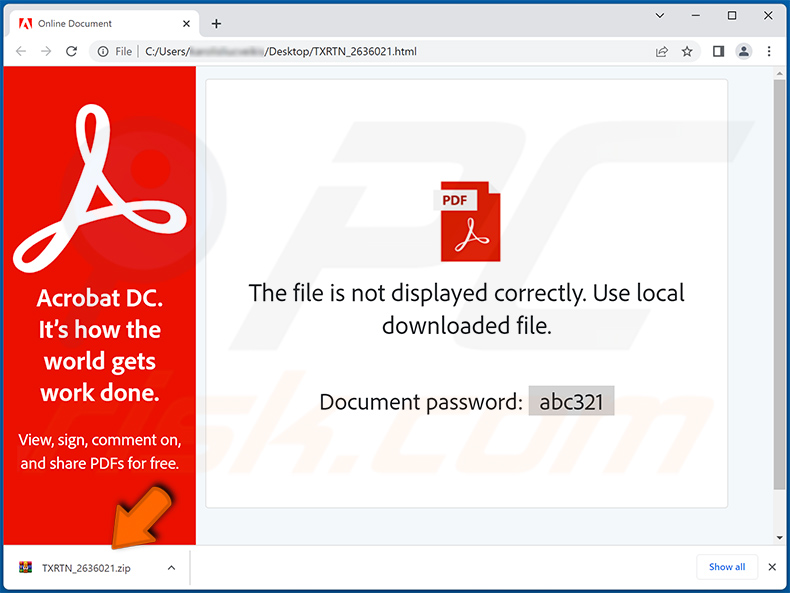
Contenu du fichier ISO malveillant :
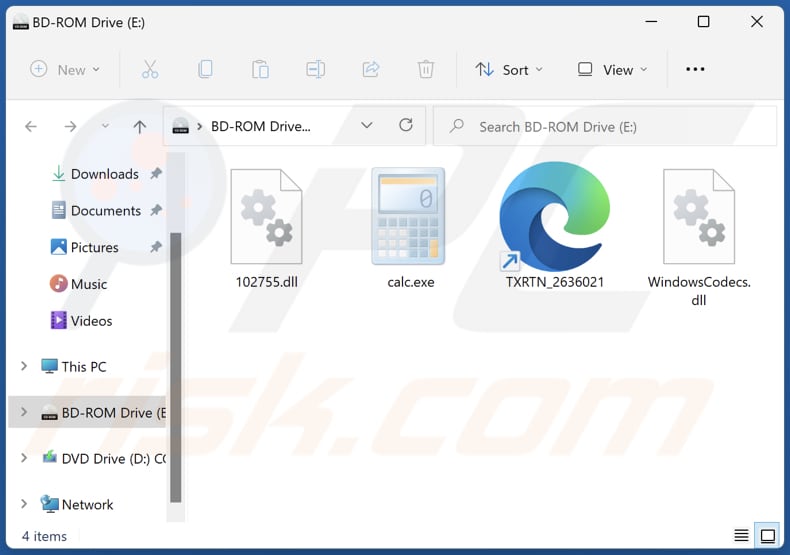
Suppression automatique et instantanée des maliciels :
La suppression manuelle des menaces peut être un processus long et compliqué qui nécessite des compétences informatiques avancées. Combo Cleaner est un outil professionnel de suppression automatique des maliciels qui est recommandé pour se débarrasser de ces derniers. Téléchargez-le en cliquant sur le bouton ci-dessous :
TÉLÉCHARGEZ Combo CleanerEn téléchargeant n'importe quel logiciel listé sur ce site web vous acceptez notre Politique de Confidentialité et nos Conditions d’Utilisation. Pour utiliser le produit complet, vous devez acheter une licence pour Combo Cleaner. 7 jours d’essai limité gratuit disponible. Combo Cleaner est détenu et exploité par RCS LT, la société mère de PCRisk.
Menu rapide :
- Qu'est-ce qu'un maliciel de Windows Calculator ?
- ÉTAPE 1. Suppression manuelle du maliciel Windows Calculator.
- ÉTAPE 2. Vérifiez si votre ordinateur est propre.
Comment supprimer manuellement les maliciels ?
La suppression manuelle des maliciels est une tâche compliquée - il est généralement préférable de permettre aux programmes antivirus ou anti-maliciel de le faire automatiquement. Pour supprimer ce maliciel, nous vous recommandons d'utiliser Combo Cleaner Antivirus pour Windows.
Si vous souhaitez supprimer les maliciels manuellement, la première étape consiste à identifier le nom du logiciel malveillant que vous essayez de supprimer. Voici un exemple de programme suspect exécuté sur l'ordinateur d'un utilisateur :

Si vous avez vérifié la liste des programmes exécutés sur votre ordinateur, par exemple à l'aide du gestionnaire de tâches, et identifié un programme qui semble suspect, vous devez continuer avec ces étapes :
 Téléchargez un programme appelé Autoruns. Ce programme affiche les emplacements des applications à démarrage automatique, du registre et du système de fichiers :
Téléchargez un programme appelé Autoruns. Ce programme affiche les emplacements des applications à démarrage automatique, du registre et du système de fichiers :

 Redémarrez votre ordinateur en mode sans échec :
Redémarrez votre ordinateur en mode sans échec :
Utilisateurs de Windows XP et Windows 7 : démarrez votre ordinateur en mode sans échec. Cliquez sur Démarrer, cliquez sur Arrêter, cliquez sur Redémarrer, cliquez sur OK. Pendant le processus de démarrage de votre ordinateur, appuyez plusieurs fois sur la touche F8 de votre clavier jusqu'à ce que le menu Options avancées de Windows s'affiche, puis sélectionnez Mode sans échec avec mise en réseau dans la liste.

Vidéo montrant comment démarrer Windows 7 en "Mode sans échec avec mise en réseau" :
Utilisateurs de Windows 8 : Démarrer Windows 8 en mode sans échec avec mise en réseau - Accédez à l'écran de démarrage de Windows 8, tapez Avancé, dans les résultats de la recherche, sélectionnez Paramètres. Cliquez sur Options de démarrage avancées, dans la fenêtre "Paramètres généraux du PC" ouverte, sélectionnez Démarrage avancé.
Cliquez sur le bouton "Redémarrer maintenant". Votre ordinateur va maintenant redémarrer dans le "menu des options de démarrage avancées". Cliquez sur le bouton "Dépanner", puis cliquez sur le bouton "Options avancées". Dans l'écran des options avancées, cliquez sur "Paramètres de démarrage".
Cliquez sur le bouton "Redémarrer". Votre PC redémarrera dans l'écran Paramètres de démarrage. Appuyez sur F5 pour démarrer en mode sans échec avec mise en réseau.

Vidéo montrant comment démarrer Windows 8 en "Mode sans échec avec mise en réseau" :
Utilisateurs de Windows 10 : Cliquez sur le logo Windows et sélectionnez l'icône Alimentation. Dans le menu ouvert, cliquez sur "Redémarrer" tout en maintenant le bouton "Shift" de votre clavier enfoncé. Dans la fenêtre "choisir une option", cliquez sur "Dépanner", sélectionnez ensuite "Options avancées".
Dans le menu des options avancées, sélectionnez "Paramètres de démarrage" et cliquez sur le bouton "Redémarrer". Dans la fenêtre suivante, vous devez cliquer sur le bouton "F5" de votre clavier. Cela redémarrera votre système d'exploitation en mode sans échec avec mise en réseau.

Vidéo montrant comment démarrer Windows 10 en "Mode sans échec avec mise en réseau" :
 Extrayez l'archive téléchargée et exécutez le fichier Autoruns.exe.
Extrayez l'archive téléchargée et exécutez le fichier Autoruns.exe.

 Dans l'application Autoruns, cliquez sur "Options" en haut et décochez les options "Masquer les emplacements vides" et "Masquer les entrées Windows". Après cette procédure, cliquez sur l'icône "Actualiser".
Dans l'application Autoruns, cliquez sur "Options" en haut et décochez les options "Masquer les emplacements vides" et "Masquer les entrées Windows". Après cette procédure, cliquez sur l'icône "Actualiser".

 Consultez la liste fournie par l'application Autoruns et localisez le fichier malveillant que vous souhaitez éliminer.
Consultez la liste fournie par l'application Autoruns et localisez le fichier malveillant que vous souhaitez éliminer.
Vous devez écrire son chemin complet et son nom. Notez que certains maliciels masquent les noms de processus sous des noms de processus Windows légitimes. À ce stade, il est très important d'éviter de supprimer des fichiers système. Après avoir localisé le programme suspect que vous souhaitez supprimer, cliquez avec le bouton droit de la souris sur son nom et choisissez "Supprimer".

Après avoir supprimé le maliciel via l'application Autoruns (cela garantit que le maliciel ne s'exécutera pas automatiquement au prochain démarrage du système), vous devez rechercher le nom du maliciel sur votre ordinateur. Assurez-vous d'activer les fichiers et dossiers cachés avant de continuer. Si vous trouvez le nom de fichier du maliciel, assurez-vous de le supprimer.

Redémarrez votre ordinateur en mode normal. En suivant ces étapes, vous devriez supprimer tout maliciel de votre ordinateur. Notez que la suppression manuelle des menaces nécessite des compétences informatiques avancées. Si vous ne possédez pas ces compétences, laissez la suppression des maliciels aux programmes antivirus et anti-maliciel.
Ces étapes peuvent ne pas fonctionner avec les infections de maliciels avancés. Comme toujours, il est préférable de prévenir l'infection que d'essayer de supprimer les maliciels plus tard. Pour protéger votre ordinateur, installez les dernières mises à jour du système d'exploitation et utilisez un logiciel antivirus. Pour être sûr que votre ordinateur est exempt d'infections malveillantes, nous vous recommandons de l'analyser avec Combo Cleaner Antivirus pour Windows.
Foire Aux Questions (FAQ)
Mon ordinateur est infecté par le maliciel Windows Calculator, dois-je formater mon périphérique de stockage pour m'en débarrasser ?
Ce maliciel peut être supprimé sans formater le périphérique de stockage. Notre guide de suppression des maliciels est fourni ci-dessus.
Quels sont les principaux problèmes que les maliciels peuvent causer ?
Cela peut causer différents problèmes (cela dépend du type de maliciel). Par exemple, cela peut entraîner un vol d'identité, des pertes de données et d'argent, des infections informatiques supplémentaires, la perte d'accès à des comptes personnels et d'autres problèmes.
Quel est le but du maliciel Windows Calculator ?
Les cybercriminels utilisent la technique de détournement de DLL pour infecter les ordinateurs avec Qakbot via la Windows Calculator 7. Ce maliciel est utilisé comme dropper pour les rançongiciels (il infecte les ordinateurs avec des maliciels conçus pour chiffrer les fichiers).
Comment le maliciel Qakbot s'est-il infiltré dans mon ordinateur ?
Les auteurs de menaces utilisent le courrier électronique pour livrer Qakbot. Ils envoient des courriels contenant un fichier HTML malveillant qui télécharge une archive ZIP protégée par mot de passe avec un fichier ISO à l'intérieur. Ce fichier ISO contient un fichier de raccourci (.LNK) et d'autres fichiers. Les maliciels sont injectés après l'ouverture de ce fichier de raccourci. Plus de détails concernant la chaîne d'infection sont fournis dans notre article.
Combo Cleaner me protégera-t-il des maliciels ?
Oui, Combo Cleaner peut détecter et éliminer presque tous les maliciels connus des ordinateurs. Un ordinateur infecté par des maliciels haut de gamme doit être analysé à l'aide d'une analyse complète - les maliciels de ce type se cachent généralement profondément dans le système.
Partager:

Tomas Meskauskas
Chercheur expert en sécurité, analyste professionnel en logiciels malveillants
Je suis passionné par la sécurité informatique et la technologie. J'ai une expérience de plus de 10 ans dans diverses entreprises liées à la résolution de problèmes techniques informatiques et à la sécurité Internet. Je travaille comme auteur et éditeur pour PCrisk depuis 2010. Suivez-moi sur Twitter et LinkedIn pour rester informé des dernières menaces de sécurité en ligne.
Le portail de sécurité PCrisk est proposé par la société RCS LT.
Des chercheurs en sécurité ont uni leurs forces pour sensibiliser les utilisateurs d'ordinateurs aux dernières menaces en matière de sécurité en ligne. Plus d'informations sur la société RCS LT.
Nos guides de suppression des logiciels malveillants sont gratuits. Cependant, si vous souhaitez nous soutenir, vous pouvez nous envoyer un don.
Faire un donLe portail de sécurité PCrisk est proposé par la société RCS LT.
Des chercheurs en sécurité ont uni leurs forces pour sensibiliser les utilisateurs d'ordinateurs aux dernières menaces en matière de sécurité en ligne. Plus d'informations sur la société RCS LT.
Nos guides de suppression des logiciels malveillants sont gratuits. Cependant, si vous souhaitez nous soutenir, vous pouvez nous envoyer un don.
Faire un don
▼ Montrer la discussion